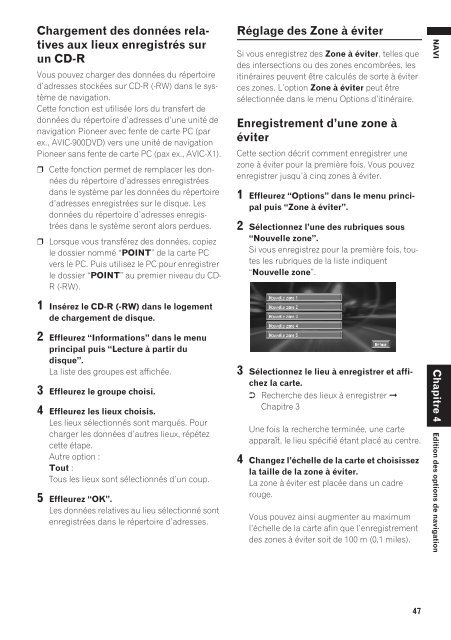Pioneer AVIC-X1 - Software manual - français
Pioneer AVIC-X1 - Software manual - français
Pioneer AVIC-X1 - Software manual - français
Create successful ePaper yourself
Turn your PDF publications into a flip-book with our unique Google optimized e-Paper software.
Chargement des données relatives<br />
aux lieux enregistrés sur<br />
un CD-R<br />
Vous pouvez charger des données du répertoire<br />
d’adresses stockées sur CD-R (-RW) dans le système<br />
de navigation.<br />
Cette fonction est utilisée lors du transfert de<br />
données du répertoire d’adresses d’une unité de<br />
navigation <strong>Pioneer</strong> avec fente de carte PC (par<br />
ex., <strong>AVIC</strong>-900DVD) vers une unité de navigation<br />
<strong>Pioneer</strong> sans fente de carte PC (pax ex., <strong>AVIC</strong>-<strong>X1</strong>).<br />
❒ Cette fonction permet de remplacer les données<br />
du répertoire d’adresses enregistrées<br />
dans le système par les données du répertoire<br />
d’adresses enregistrées sur le disque. Les<br />
données du répertoire d’adresses enregistrées<br />
dans le système seront alors perdues.<br />
❒ Lorsque vous transférez des données, copiez<br />
le dossier nommé “POINT” de la carte PC<br />
vers le PC. Puis utilisez le PC pour enregistrer<br />
le dossier “POINT” au premier niveau du CD-<br />
R (-RW).<br />
Réglage des Zone à éviter<br />
Si vous enregistrez des Zone à éviter, telles que<br />
des intersections ou des zones encombrées, les<br />
itinéraires peuvent être calculés de sorte à éviter<br />
ces zones. L’option Zone à éviter peut être<br />
sélectionnée dans le menu Options d’itinéraire.<br />
Enregistrement d’une zone à<br />
éviter<br />
Cette section décrit comment enregistrer une<br />
zone à éviter pour la première fois. Vous pouvez<br />
enregistrer jusqu’à cinq zones à éviter.<br />
1 Effleurez “Options” dans le menu principal<br />
puis “Zone à éviter”.<br />
2 Sélectionnez l’une des rubriques sous<br />
“Nouvelle zone”.<br />
Si vous enregistrez pour la première fois, toutes<br />
les rubriques de la liste indiquent<br />
“Nouvelle zone”.<br />
NAVI<br />
1 Insérez le CD-R (-RW) dans le logement<br />
de chargement de disque.<br />
2 Effleurez “Informations” dans le menu<br />
principal puis “Lecture à partir du<br />
disque”.<br />
La liste des groupes est affichée.<br />
3 Effleurez le groupe choisi.<br />
4 Effleurez les lieux choisis.<br />
Les lieux sélectionnés sont marqués. Pour<br />
charger les données d’autres lieux, répétez<br />
cette étape.<br />
Autre option :<br />
Tout :<br />
Tous les lieux sont sélectionnés d’un coup.<br />
5 Effleurez “OK”.<br />
Les données relatives au lieu sélectionné sont<br />
enregistrées dans le répertoire d’adresses.<br />
3 Sélectionnez le lieu à enregistrer et affichez<br />
la carte.<br />
➲ Recherche des lieux à enregistrer ➞<br />
Chapitre 3<br />
Une fois la recherche terminée, une carte<br />
apparaît, le lieu spécifié étant placé au centre.<br />
4 Changez l’échelle de la carte et choisissez<br />
la taille de la zone à éviter.<br />
La zone à éviter est placée dans un cadre<br />
rouge.<br />
Vous pouvez ainsi augmenter au maximum<br />
l’échelle de la carte afin que l’enregistrement<br />
des zones à éviter soit de 100 m (0,1 miles).<br />
Chapitre 4 Edition des options de navigation<br />
47